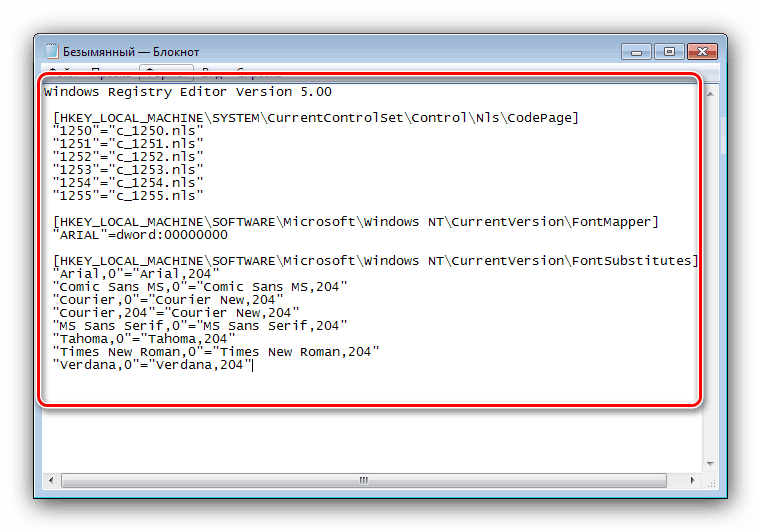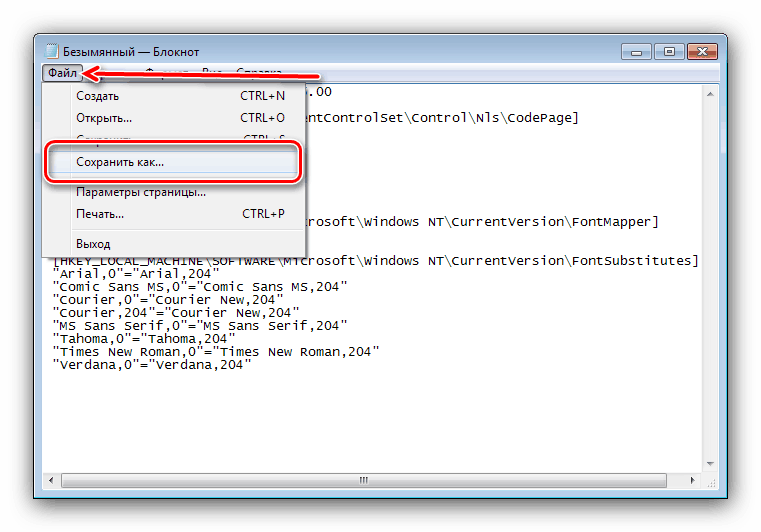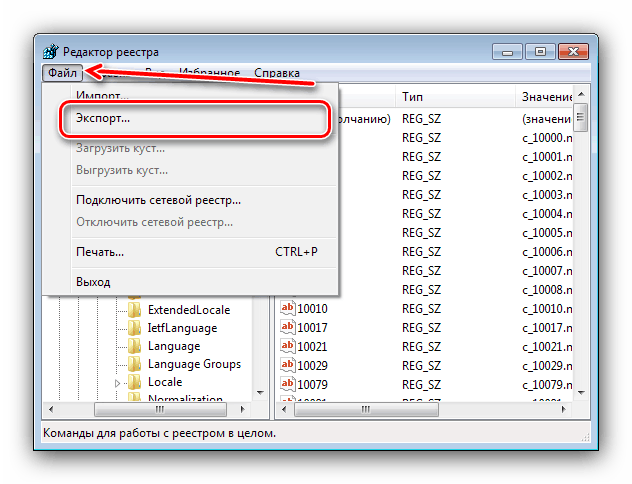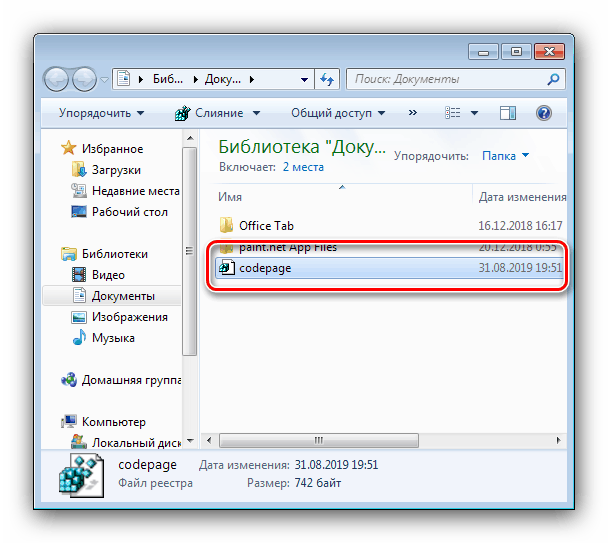Усунення проблем з кодуванням в Windows 7
У деяких випадках користувачі сьомої версії ОС від Microsoft стикаються з такою проблемою: частина тексту (файли, елементи управління системою або програмами, сторінки в браузері) відображаються нечитабельним символами, т. Н. «Кракозябрами». Вирішити цю проблему можна досить просто.
зміст
Прибираємо кракозябри в Windows 7
Основна причина даної неполадки - не розпізнає встановлена системою кодування або обрана неправильна таблиця перекодування. Усунути цю проблему можна декількома методами.
Спосіб 1: Зміна системної локалі
У більшості випадків усунути труднощі з розпізнаванням кодування можна зміною системної локалі - з російської на англійську, потім знову на російську. Робиться це в такий спосіб:
- Відкрийте «Пуск» (в англійській версії «Start») і виберіть пункт «Панель управління» ( «Control Panel»).
- Перемкніть відображення елементів панелі в режим «Великі значки» ( «Big Icons») і виберіть пункт «Мова і регіональні стандарти» ( «Regional and Language options»).
- Перейдіть до розділу «Мови і клавіатури» ( «Keyboards and Languages»), після чого скористайтеся випадає меню «Виберіть мову інтерфейсу» ( «Change System Locale»), в якому виберіть варіант «English».
- Перезавантажте комп'ютер, після чого повторіть кроки 1-3, але на цей раз виберіть мову інтерфейсу «Русский».
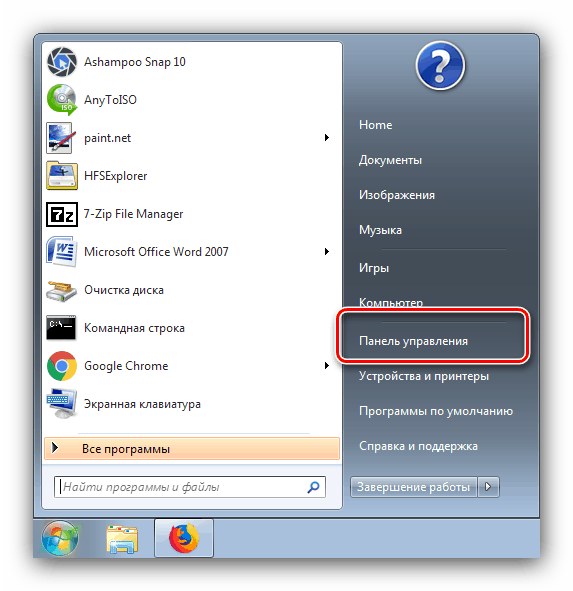

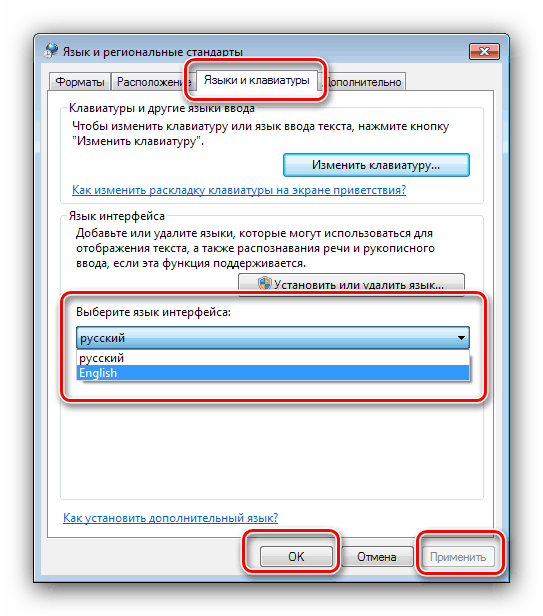
Після рестарту машини проблема з кракозябрами повинна бути усунена. Якщо немає, читайте далі.
Спосіб 2: Зміна кодування через системний реєстр
Другий метод виправлення помилок з читанням кодування полягає в ручному виборі необхідних таблиць через системний реєстр.
Перший варіант
- Відкрийте засіб «Виконати» комбінацією клавіш Win + R, пропишіть команду
regeditі натисніть Enter на клавіатурі. - Перейдіть за адресою
HKEY_LOCAL_MACHINESYSTEMCurrentControlSetControlNlsCodePage - Далі має бути досить витратна за часом процедура - кожен з ключів, який знаходиться в цьому каталозі, слід замінити на
CP_1251: відкрийте довільний ключ подвійним клацанням лівої кнопки миші по ньому, введіть нове значення ключа і натискайте «ОК». - Повторюйте крок 3, доки не заміните всі. Потім закривайте «Редактор реєстру» і проведіть ребут машини.
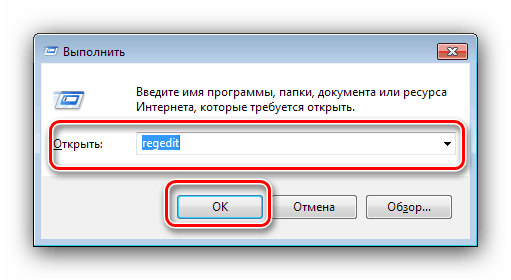
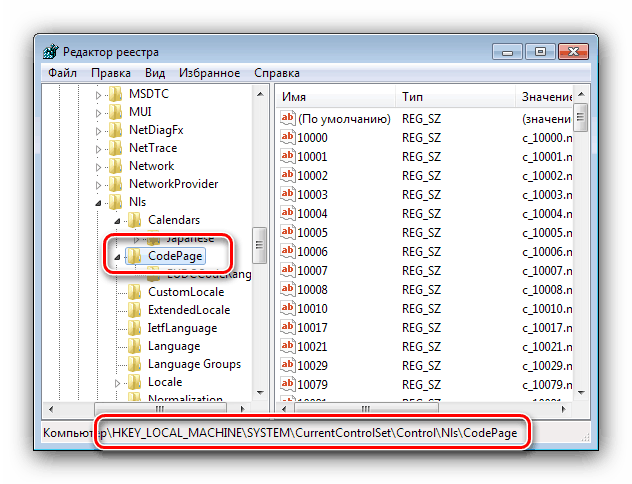
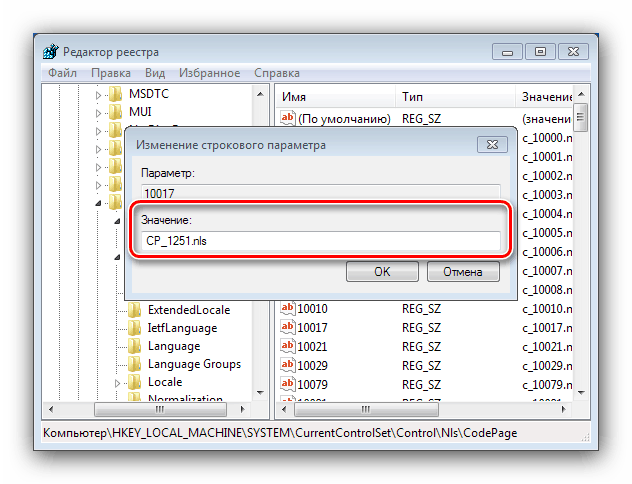
Альтернативний варіант
Перша представлена послідовність заміни кодування неефективна за часом, але існує спосіб її прискорити - створити файл REG із заздалегідь прописаними командами.
- Відкрийте «Блокнот» з адміністраторськими повноваженнями: відкрийте «Пуск», почніть вводити назву програми в рядку пошуку, потім клацніть правою кнопкою миші по результату і виберіть відповідний пункт в контекстному меню
- Вставте в вікно наступний текст:
[HKEY_LOCAL_MACHINESYSTEMCurrentControlSetControlNlsCodePage]
"1250"="c_1250.nls"
"1251"="c_1251.nls"
"1252"="c_1252.nls"
"1253"="c_1253.nls"
"1254"="c_1254.nls"
"1255"="c_1255.nls"[HKEY_LOCAL_MACHINESOFTWAREMicrosoftWindows NTCurrentVersionFontMapper]
"ARIAL" = dword: 00000000[HKEY_LOCAL_MACHINESOFTWAREMicrosoftWindows NTCurrentVersionFontSubstitutes]
"Arial, 0" = "Arial, 204"
"Comic Sans MS, 0" = "Comic Sans MS, 204"
"Courier, 0" = "Courier New, 204"
"Courier, 204" = "Courier New, 204"
"MS Sans Serif, 0" = "MS Sans Serif, 204"
"Tahoma, 0" = "Tahoma, 204"
"Times New Roman, 0" = "Times New Roman, 204"
"Verdana, 0" = "Verdana, 204"
HKEY_LOCAL_MACHINESYSTEMCurrentControlSetControlNlsCodePage![Ввести в блокноті текст REG-файлу для усунення кракозябри з Windows 7]()
Увага! Обов'язково після останнього рядка введіть порожній рядок!
- Далі використовуйте пункти «Файл» - «Зберегти як».
![Почати збереження REG-файлу для усунення кракозябри з Windows 7]()
Відкриється вікно збереження - насамперед виберіть «Всі» в меню «Тип файлу», далі введіть назву створюваного документа в такому форматі:*произвольное имя*.regВ кінці процедури натисніть «Зберегти».
- Закривайте «Блокнот» і переходите до директорії, в яку зберегли файл. Зверніть увагу, що тепер його іконка має вигляд файлу реєстру. На цьому етапі рекомендуємо зробити резервну копію даних - відкрийте «Редактор реєстру» і скористайтеся пунктами «Файл» - «Експорт».
![Експортувати гілку реєстру для усунення кракозябри з Windows 7]()
Після цього можна запустити створений REG-файл подвійним клацанням ЛКМ.
![Запуск REG-файлу для усунення кракозябри з Windows 7]()
Підтвердіть, що бажаєте внести зміни.
- Перезапустіть комп'ютер.
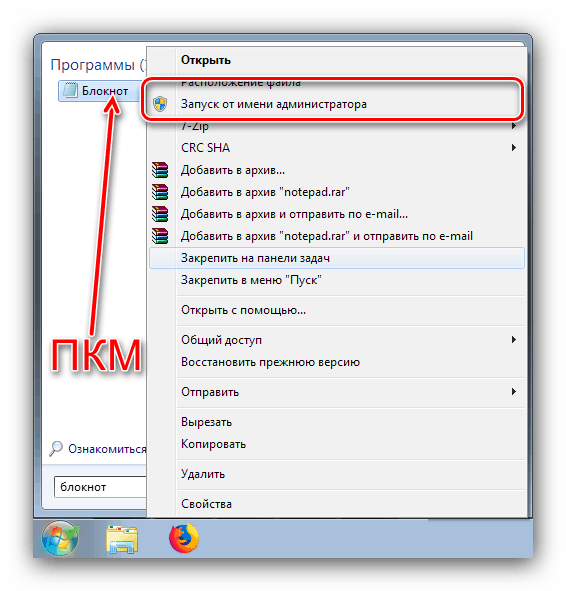
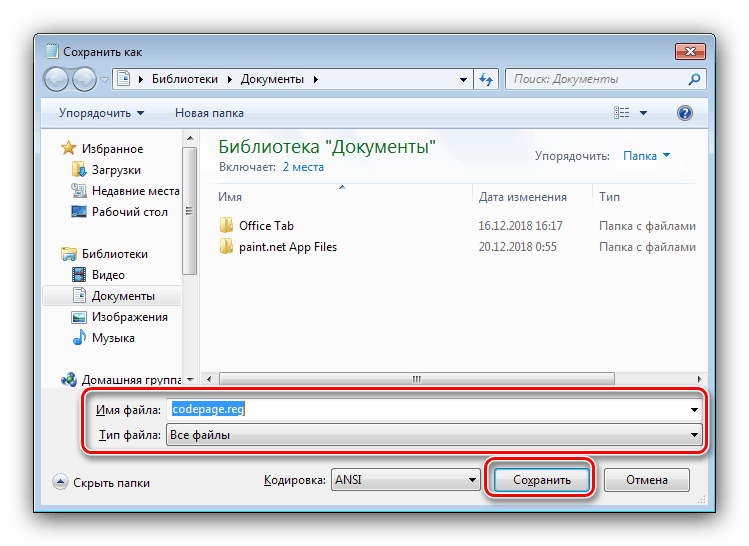

У більшості випадків вищевказаних дій достатньо для усунення всіх проблем з кракозябрами, але варто мати на увазі, що вони можуть привести до інших неполадок, тому застосовувати його рекомендуємо виключно в крайньому випадку.
Спосіб 3: Перевстановлення операційної системи
Описані вище способи можуть не мати бажаного ефекту - проблема продовжує спостерігатися, незважаючи на дії користувача. В такому випадку некоректну асоціацію таблиць кодувань вручну змінити неможливо, і єдиним способом її усунути буде перевстановлення ОС. 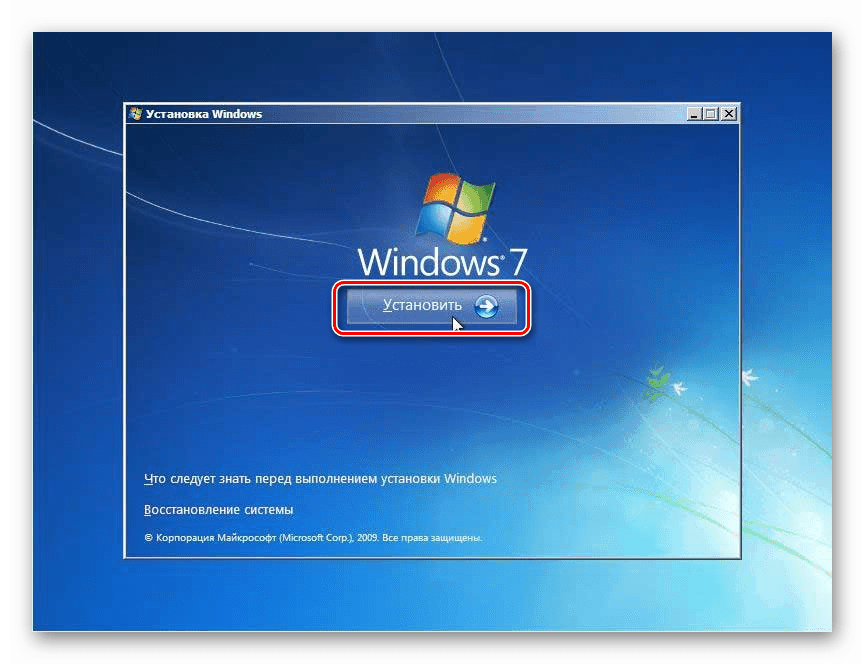
урок: Установка Windows 7 поверх Windows 7
висновок
Ми розглянули методи усунення проблеми з відображенням кракозябри замість нормального тексту в Windows 7. Наостанок хочемо відзначити, що такий збій найчастіше спостерігається в піратських «ріпаку», тому ще раз нагадуємо - використовуйте тільки ліцензійне ПЗ або його вільні аналоги.